インターネット久留米へのフレッツ・光プレミアム接続設定を行うためには、インターネット久留米から送付しておりますユーザID、ユーザパスワードの情報及びNTT西日本から送付しておりますお客様ID及びパスワードが必要となります。ISP識別子は、ファミリータイプ、マンションタイプ、エンタープライズタイプ毎に異なりますのでご注意下さい。
※各情報は、「インターネット久留米会員登録証」に記載しております。
※お客様ID、アクセスパスワードの資料が見当たらない場合は、NTT西日本へお問い合わせください。
※無線ルータをご利用の場合は、無線アクセスポイントへ設定変更を行ってください。
※事前にNTT西日本から提供されたスタートツール(CD-ROM)をインストールしてください。
|
| 1.スタートアップツールを起動 |
プログラムメニューよりスタートアップツールを起動します。
(デスクトップ上にスタートアップツールが存在する場合は、ダブルクリックで起動してください。また、Windows起動時に自動的に起動している場合は、次に進んでください。)。
※スタートアップツールインストール時に設定を行う場合は、NTT西日本からの資料をご覧ください。
|
 |
または、ブラウザから「https://ctu.fletsnet.com」を開きます。
この場合は項目3の画面が表示されます。
|
| 2.スタートアップツール |
スタートアップツールの【設定】ボタンをクリックします。
基本設定のダイアログが表示されますので、【CTU設定】ボタンをクリックしてください。 |
| 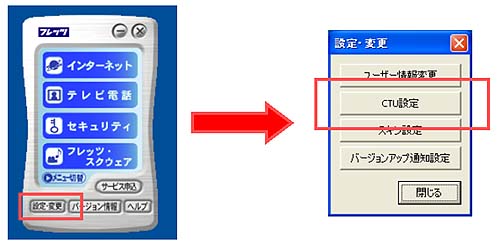
|
|
| 3.CTU ログイン画面 |
ログイン画面が表示されます。NTT西日本から送付された「お申込内容のご案内」に記載してある「お客様ID」と「アクセスパスワード」を入力し、【ログイン】ボタンをクリックしてください。
※NTT西日本からの書類を紛失されてしまった場合、設定できなくなりますので保管には十分注意してください。また、この情報はインターネット久留米では確認できません。
|
| 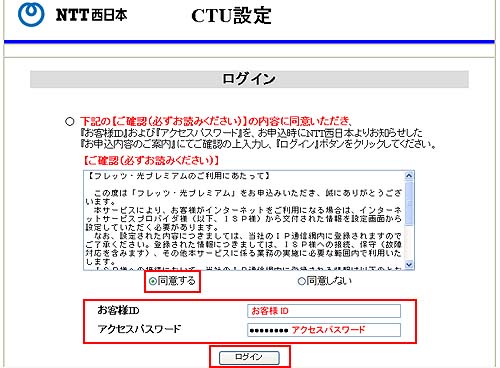
|
|
| 4.CTU設定画面 |
ログインに成功すると、下記画面が表示されます。
左側にあるメニューより、【かんたん設定】をクリックして、設定を行います。 |
| 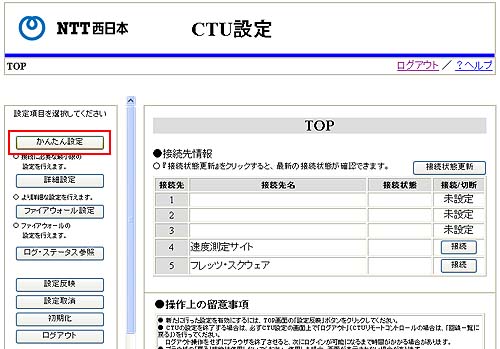
|
|
| 5.かんたん設定 |
「かんたん設定」の画面が表示されます。
「接続名」には、ktarn(※任意で入力できます。)
「接続ユーザ名」には、ユーザIDに続けて各フレッツ接続プランに対応したISP識別子を入力して下さい。
「接続パスワード」には、ユーザパスワードを入力して下さい。
を入力後、【OK】ボタンをクリックしてください。�
(お申し込みいただきました接続プラン以外はご利用いただけません。)
|
| 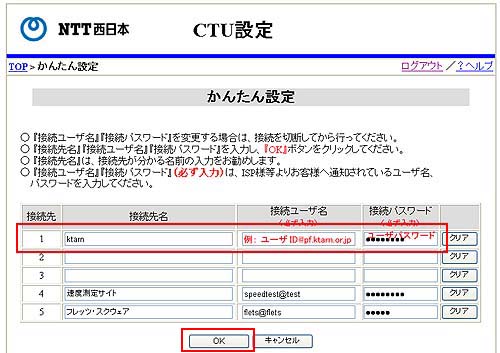
| 接続プラン |
ISP識別子 |
| フレッツ・光プレミアム |
ファミリー |
ユーザID@pf.ktarn.or.jp |
| マンション |
ユーザID@pm.ktarn.or.jp |
|
|
| 6.CTU設定画面 |
CTU設定画面のトップへ戻ります。
左側にあるメニューより、【設定反映】をクリックします。。 |
| 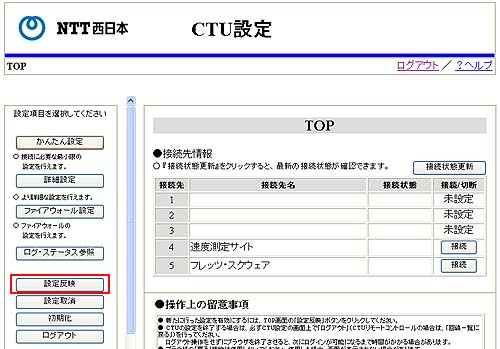
|
|
| 7.設定反映 |
変更内容確認の画面が表示されます。
画面を確認し【OK】ボタンをクリックします。。 |
| 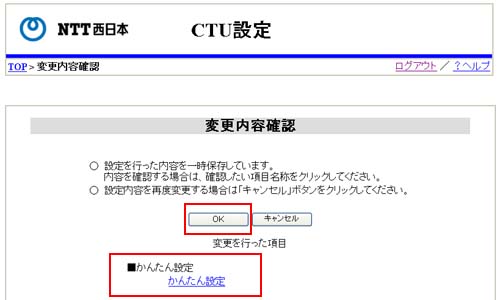
|
|
| 8.確認ダイヤログ |
| 確認ダイアログが表示されますので、【OK】ボタンをクリックします。 |
| 
|
|
| 9.処理完了 |
| 数~十数秒後、「処理完了」の画面が表示されますので、【戻る】ボタンをクリックします。。 |
| 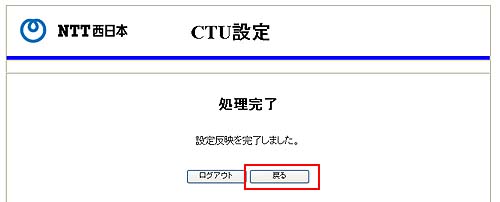
|
|
| 10.接続 |
CTU設定画面のトップへ戻ります。
設定を行った接続先設定の【接続】をクリックします。 |
| 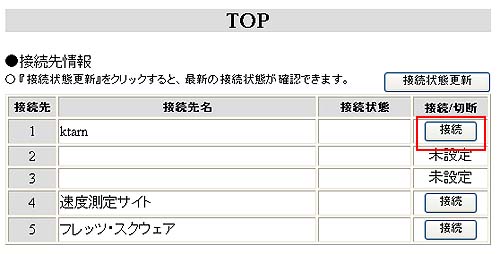
↓

接続状態が「接続中」と表示されましたら接続完了です。
左側にあるメニューより【ログアウト】ボタンをクリックして画面を終了します。 |
|
|

